Chào bạn! Bạn có bao giờ ước mình có một trợ lý thông minh siêu việt có thể cặp lập trình với bạn, điều chỉnh mã của bạn và cam kết thay đổi như một chuyên gia—tất cả từ terminal của bạn không? Gặp gỡ Aider AI, trợ lý lập trình AI mã nguồn mở đang thay đổi cuộc chơi vào năm 2025. Hãy coi nó như là người bạn đồng hành lập trình cá nhân của bạn, được hỗ trợ bởi các mô hình ngôn ngữ lớn yêu thích của bạn (LLMs) như Claude hoặc GPT-4o, sẵn sàng giúp bạn xây dựng dự án, sửa lỗi hoặc thậm chí vibe-code một trò chơi. Trong hướng dẫn dành cho người mới bắt đầu này, tôi sẽ dẫn bạn từng bước những điều bạn cần biết về Aider AI, từ việc cài đặt đến nói chuyện với nó trên trình duyệt của bạn. Chúng ta sẽ đề cập đến thiết lập, cách sử dụng, kết nối với LLMs, và cấu hình nó như một chuyên gia. Sẵn sàng để lập trình trở nên dễ dàng như gió? Hãy bắt đầu nào!
Aider AI là gì? Người bạn đồng hành lập trình của bạn
Vậy Aider AI là gì? Được tạo ra bởi Paul Gauthier, đây là một công cụ miễn phí, mã nguồn mở cho phép bạn cặp lập trình với AI ngay trong terminal của bạn—hoặc trình duyệt, nếu đó là điều bạn thích. Không giống như các công cụ hoàn thành mã cơ bản, Aider AI đi sâu vào kho lưu trữ Git của bạn, lập bản đồ mã nguồn của bạn và thực hiện các chỉnh sửa thông minh trên nhiều tập tin. Nó giống như có một lập trình viên junior thông thạo Python, JavaScript, Rust và hàng chục ngôn ngữ khác, ngoài ra nó còn tự động cam kết các thay đổi với các thông điệp Git gọn gàng. Dù bạn đang bắt đầu một dự án mới hay làm mới một dự án cũ, Aider AI là tấm vé của bạn đến việc lập trình nhanh hơn và mượt mà hơn. Người dùng X gọi nó là “trợ lý lập trình AI miễn phí tốt nhất” vì lý do—nó mạnh mẽ, linh hoạt và thật sự thú vị.
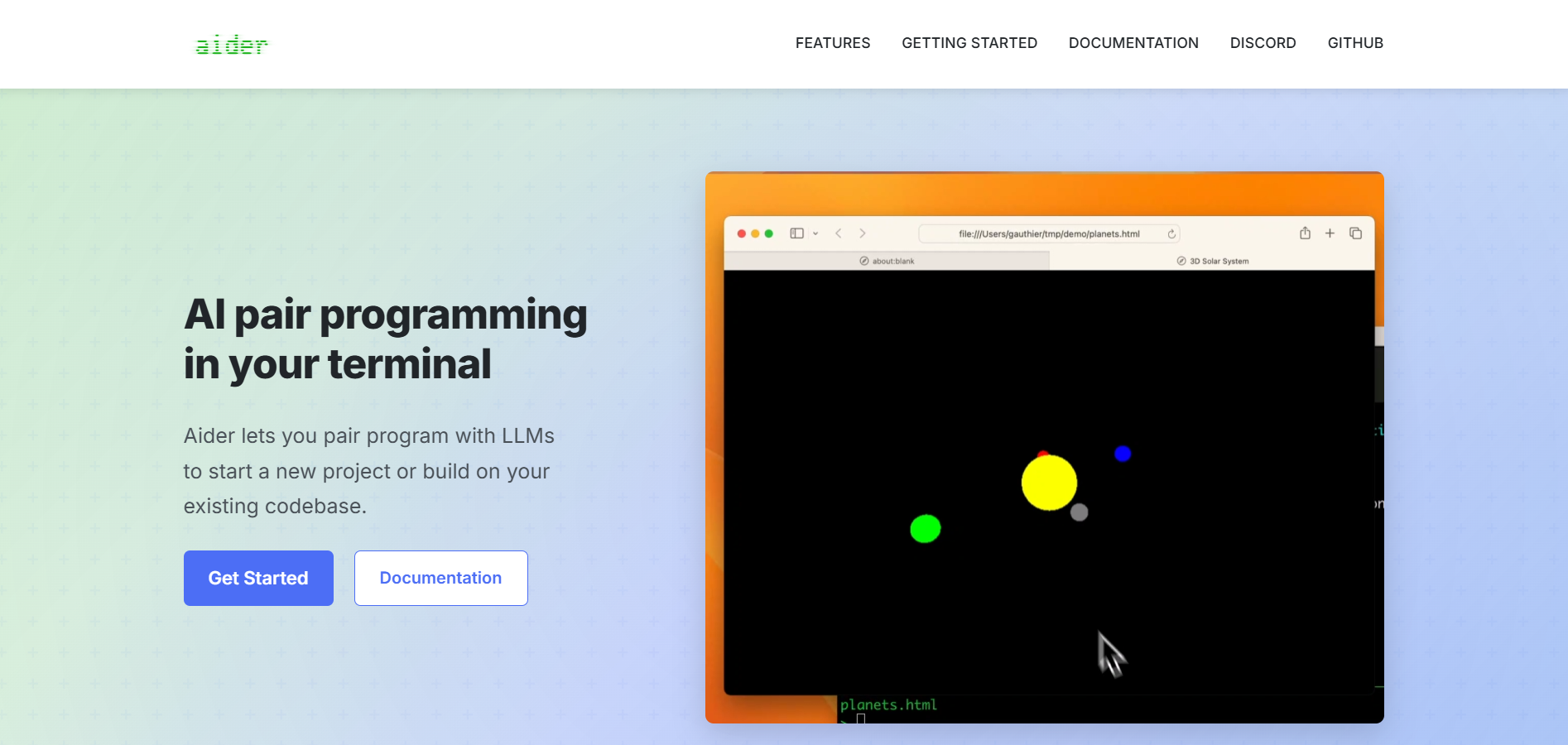
Hãy cùng chúng tôi phân tích cách bắt đầu với Aider AI, từng bước một, để bạn có thể thấy tại sao mọi người lại ca ngợi nó.
1. Cài đặt Aider AI: Dễ như ăn bánh
Đưa Aider AI vào hoạt động là một nhiệm vụ rất đơn giản, đặc biệt nếu bạn cảm thấy thoải mái với một terminal. Tài liệu chính thức tại aider.chat khuyến nghị một vài phương pháp, và tôi sẽ hướng dẫn bạn qua phương pháp đơn giản nhất cho người mới bắt đầu. Đây là những gì bạn cần biết.
Điều kiện tiên quyết
Trước khi bạn cài đặt Aider AI, hãy đảm bảo rằng bạn đã có:
- Python: Phiên bản 3.9 trở lên. Kiểm tra bằng
python --version. Không có Python? Tải nó từ python.org. - Git: Để quản lý phiên bản (đó là cách mà Aider AI theo dõi thay đổi). Chạy
git --versionđể xác nhận rằng nó đã được cài đặt. Nếu không, hãy đến git-scm.com. - Truy cập Terminal: Bạn sẽ cần một dòng lệnh (Terminal trên Mac/Linux, PowerShell trên Windows).
- API Keys (tùy chọn cho thời điểm này): Đối với các LLM premium như Claude hoặc GPT-4o, bạn sẽ cần các khóa từ Anthropic hoặc OpenAI. Chúng ta sẽ đề cập đến điều đó sau.
Cài đặt Từng Bước
Tài liệu Aider ủng hộ pipx hoặc uv cho một cài đặt gọn gàng, nhưng chúng ta sẽ sử dụng pip trong một môi trường ảo để giữ mọi thứ gọn gàng. Hãy làm theo:
Tạo Môi Trường Ảo:
Mở terminal của bạn và tạo một thư mục mới cho những cuộc phiêu lưu lập trình của bạn:
mkdir aider-projects
cd aider-projects
python -m venv aider-env
Kích hoạt nó:
- Mac/Linux:
source aider-env/bin/activate - Windows:
aider-env\Scripts\activate
Cài Đặt Aider AI:
Khi môi trường đã được kích hoạt, chạy:
python -m pip install -U --upgrade-strategy only-if-needed aider-chat
Điều này sẽ lấy phiên bản mới nhất của gói Aider AI (phiên bản 0.42.1 tính đến tháng 4 năm 2025) và các phụ thuộc của nó mà không làm rối mã hệ thống Python của bạn.
Kiểm Tra:
Kiểm tra xem nó có hoạt động không:
aider --version
Bạn sẽ thấy điều gì đó như “Aider v0.42.1-dev.” Nếu bạn gặp lỗi, hãy thử python -m aider --version hoặc kiểm tra lại phiên bản Python của bạn.
Các Tùy Chọn Tùy Chọn:
Bạn muốn sử dụng lệnh bằng giọng nói hoặc quét trang web? Tài liệu gợi ý cài đặt Playwright cho việc quét web:
pip install playwright
playwright install
Hoặc PortAudio cho giọng nói (ví dụ Mac/Linux):
brew install portaudio
Những điều này hoàn toàn tùy chọn—bỏ qua chúng cho đến khi bạn mới bắt đầu.
Thế là xong! Aider AI bây giờ đã được cài đặt trong hệ thống của bạn, sẵn sàng để lập trình. Nếu bạn gặp khó khăn, tài liệu hướng dẫn cài đặt có thêm mẹo.
2. Sử dụng Aider AI: Terminal, Trình duyệt và Chế độ Trò chuyện
Bây giờ mà Aider AI đã được cài đặt, hãy thử nghiệm nhé! Bạn có thể sử dụng nó trong terminal cho những cảm giác lập trình cổ điển, trong trình duyệt cho một biến thể GUI, hoặc chuyển đổi giữa các chế độ trò chuyện để điều khiển cách nó hoạt động. Đây là những điều cần biết.
Chạy Aider AI trong Terminal của bạn
Terminal là nơi mà Aider AI tỏa sáng. Điều hướng đến một kho Git (hoặc tạo một cái):
mkdir my-project
cd my-project
git init
Bắt đầu Aider AI:
aider
Bạn sẽ thấy một lời nhắc như aider >. Đây là chế độ mã, nơi bạn yêu cầu thay đổi, và Aider AI sẽ chỉnh sửa các tệp trực tiếp. Thử:
>> Tạo một tập tin Python có tên hello.py mà in ra "Hello, Aider!"
Aider AI sẽ tạo ra hello.py, hiển thị sự khác biệt và cam kết nó vào Git. Bạn cần điều chỉnh nó? Hãy nói:
>> Thêm một hàm vào hello.py nhận tên và in ra một lời chào.
Nó sẽ cập nhật tệp và cam kết lại. Thật suôn sẻ!
Chuyển Đổi Giữa Các Chế Độ Trò Chuyện
Aider AI cung cấp bốn chế độ trò chuyện để phù hợp với tâm trạng của bạn [aider.chat/docs/usage]. Sử dụng cờ /chat-mode <mode> hoặc lệnh /<tên chế độ>:
- Chế Độ Mã (mặc định): Chỉnh sửa các tệp dựa trên yêu cầu của bạn. Ví dụ:
> /chat-mode code.
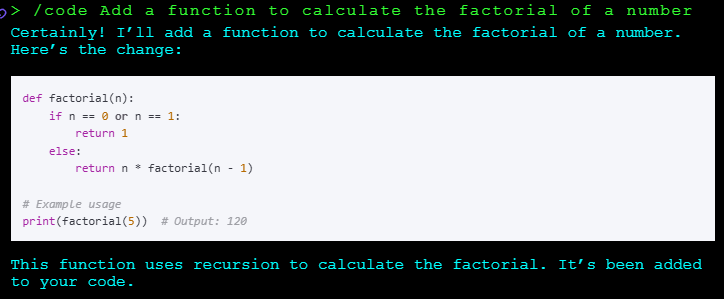
- Chế Độ Kiến Trúc: Lập kế hoạch các thay đổi lớn trước khi lập trình. Thử:
> /architectsau đó là “Thiết kế một REST API.”
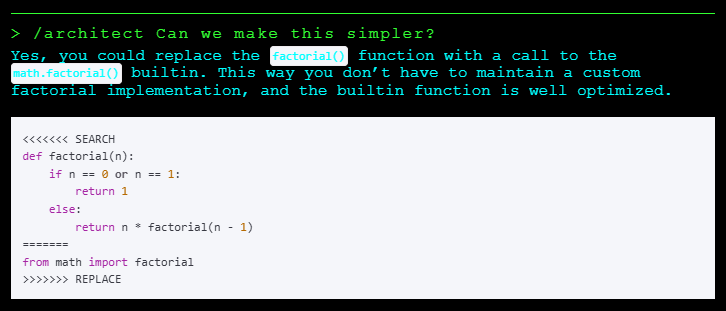
- Chế Độ Hỏi: Trả lời câu hỏi mà không chạm vào các tệp. Chạy:
> /chat-mode askvà hỏi, “Decorators trong Python là gì?”
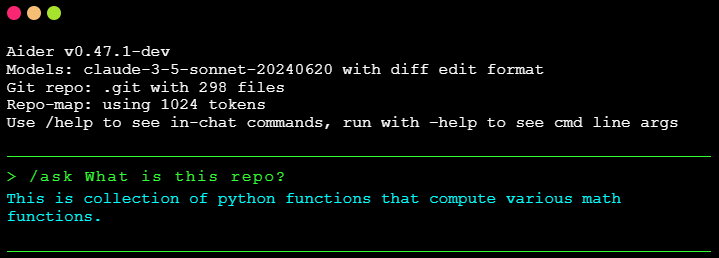
- Chế Độ Giúp: Giải thích các tính năng của Aider AI. Gõ:
> /chat-mode helphoặc> /help Làm thế nào để tôi thêm tệp?

Chuyển chế độ giữa phiên với /chat-mode <tên> và /<tên chế độ>. Giống như chuyển đổi giữa các nhân cách AI—thật tiện lợi!
Sử Dụng Aider AI Trong Trình Duyệt Của Bạn
Bạn không thích terminal? Aider AI có chế độ trình duyệt thử nghiệm [aider.chat/docs/usage]:
aider --browser
Điều này sẽ khởi động một UI web (localhost trong trình duyệt của bạn) nơi bạn có thể trò chuyện với Aider AI như thể đó là một ứng dụng cao cấp. Nó tuyệt vời cho những người thích hình ảnh hoặc nếu bạn đang xử lý nhiều nhiệm vụ. Bạn vẫn sẽ cần một kho Git, và nó hoạt động tốt nhất với các khóa API đã được thiết lập (thêm thông tin về điều đó sớm). Giao diện người dùng có thể hơi thô, nhưng người dùng X nói rằng nó “đáng ngạc nhiên” cho những chỉnh sửa nhanh.
Mẹo Sử Dụng Chuyên Nghiệp
- Thêm Tệp: Nói với Aider AI các tệp cần chỉnh sửa bằng
aider file1.py file2.jshoặc/add file.pytrong trò chuyện. Đừng làm quá—chỉ chọn những gì cần thiết [aider.chat/docs/usage]. - Hoàn tác Thay Đổi: Bạn làm sai? Gõ
/undođể quay lại cam kết cuối cùng. - Chạy Kiểm Tra: Sử dụng
/run pytestđể thực hiện kiểm tra và cho Aider AI sửa lỗi. - Chế Độ Giọng Nói: Cảm thấy muốn trò chuyện? Hãy thử
/voice(cần PortAudio) để ra lệnh thay đổi.
Dù bạn là người hardcore terminal hay chỉ muốn thử nghiệm trên trình duyệt, Aider AI đều thích nghi với phong cách của bạn.
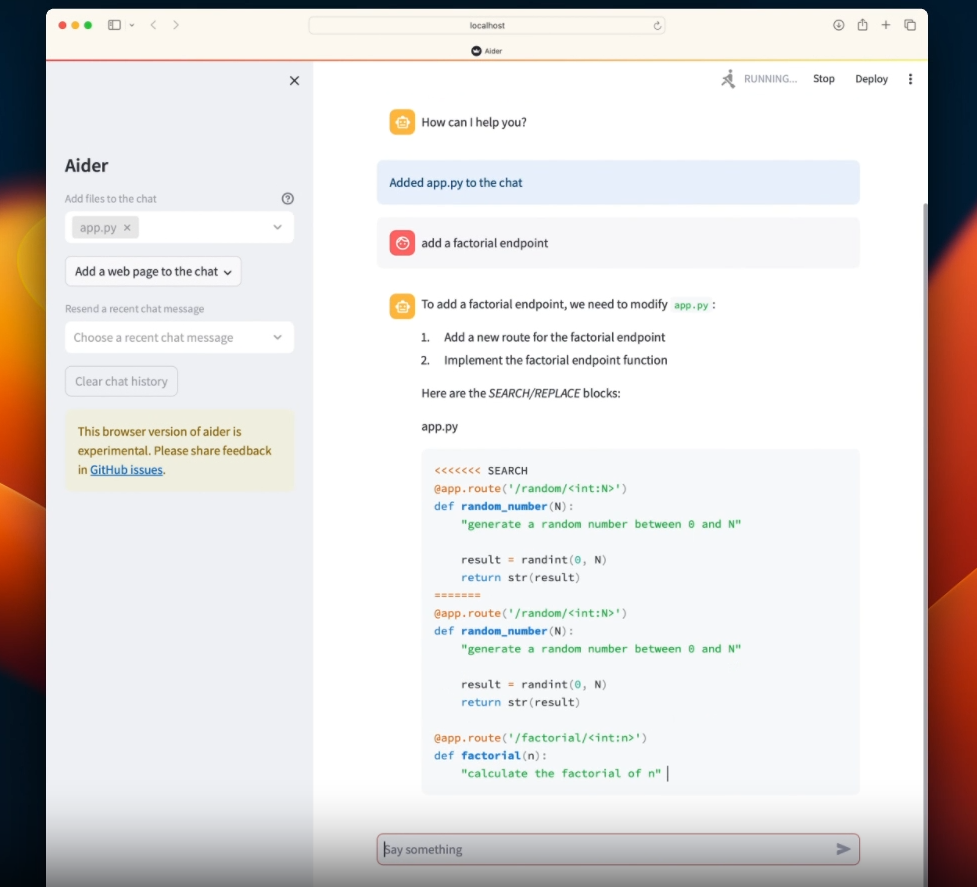
3. Kết Nối Aider AI Với Các Mô Hình LLMs
Aider AI chỉ thông minh như mô hình LLM phía sau nó, và may mắn cho bạn, nó hoạt động tốt với nhiều mô hình—Claude 3.7 Sonnet, GPT-4o, DeepSeek, thậm chí các mô hình địa phương qua Ollama. Đây là cách kết nối nó.
Chọn Một Mô Hình LLM
Các tài liệu nổi bật những người đứng đầu [aider.chat/docs/llms]:
- Claude 3.7 Sonnet: Tuyệt vời cho khả năng suy luận. Sử dụng:
aider --model sonnet. - GPT-4o: Nhanh chóng và đa năng. Chạy:
aider --model gpt-4o. - DeepSeek R1: Thân thiện với ngân sách. Thử:
aider --model deepseek. - Mô Hình Địa Phương: Có Ollama không? Bắt đầu máy chủ của nó, sau đó:
aider --model ollama/llama3.
Danh sách các mô hình có sẵn bằng:
aider --list-models openai/
Hoặc kiểm tra [aider.chat/docs/llms] để có danh sách đầy đủ.
Thiết Lập API Keys
Các LLM cao cấp cần khóa API từ các nhà cung cấp như OpenAI hoặc Anthropic. Lấy khóa của bạn từ:
- OpenAI: platform.openai.com (không phải ChatGPT Plus!).
- Anthropic: console.anthropic.com.
Truyền khóa qua dòng lệnh:
aider --model gpt-4o --api-key openai=sk-xxx
Hoặc tốt hơn là, lưu trữ nó an toàn (xem cấu hình bên dưới). Đối với các mô hình địa phương, không có khóa nào cần thiết—chỉ cần một máy chủ Ollama đang chạy.
Giải Pháp Tạm Thời Ch trò Chuyện Web
Không có khóa API? Aider AI có thể sao chép-nhật mã vào trò chuyện web của một LLM (như trang ChatGPT) [aider.chat/docs/llms]. Chạy:
aider --copy-paste
Nó có thể hơi lỉnh kỉnh nhưng hoạt động khi cần. Hãy giữ lại khóa API để có trải nghiệm đầy đủ.
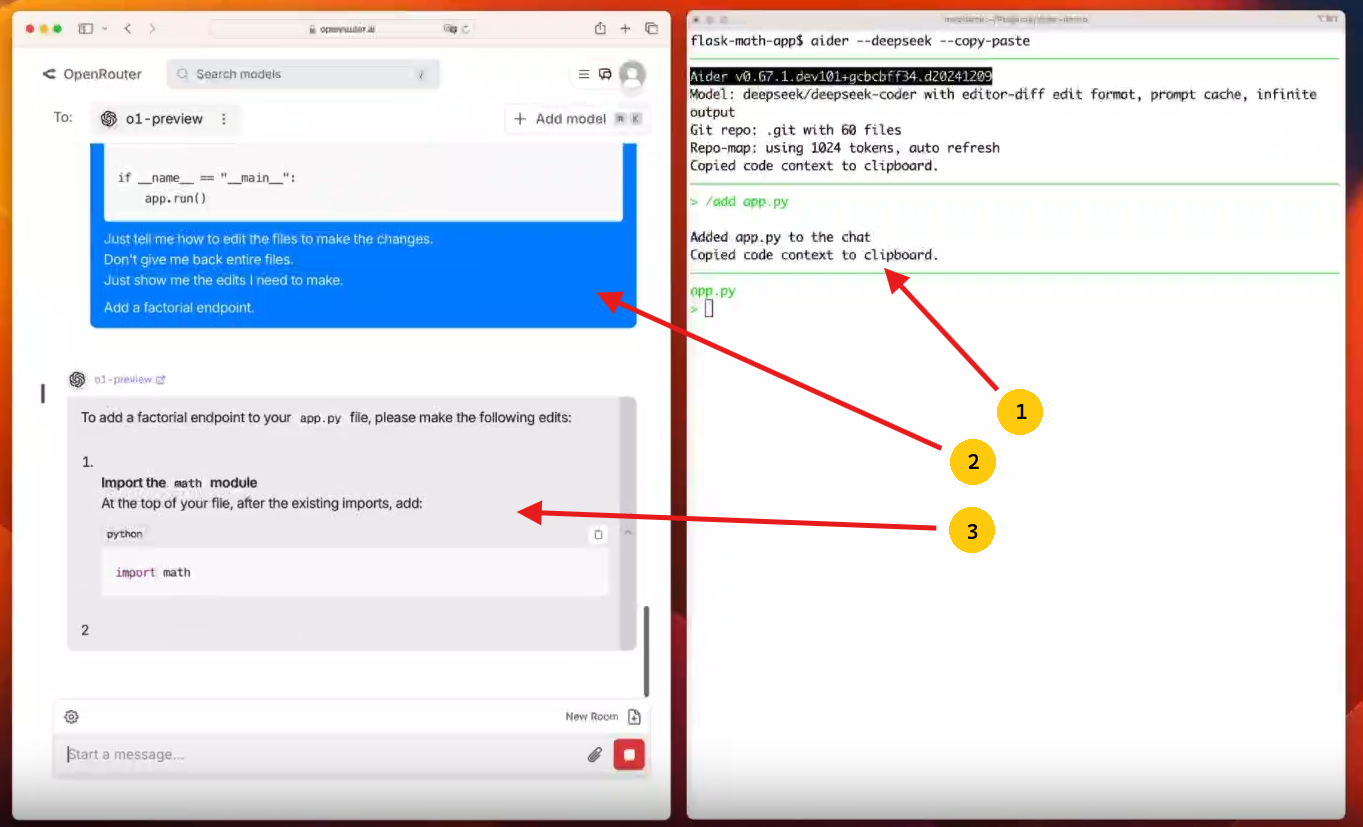
Chuyển đổi mô hình bất kỳ lúc nào với /model <tên>. Aider AI có tính linh hoạt mang lại cho bạn cơ hội thử nghiệm để tìm ra đối tác lập trình hoàn hảo của bạn.
4. Cấu Hình Aider AI: API Keys, .env, và Thêm Nữa
Aider AI có khả năng tùy chỉnh siêu cao, cho phép bạn điều chỉnh mọi thứ từ API keys đến màu sắc. Hãy tập trung vào những điều lớn: API keys và tệp .env, với một chút các tùy chọn khác [aider.chat/docs/config].
Lưu Trữ API Keys
Gõ các khóa API mỗi lần là điều khá khó chịu. Aider AI cho phép bạn lưu chúng ở:
i) Dòng Lệnh: Như --api-key openai=sk-xxx.
ii) Biến Môi Trường:
- Mac/Linux:
export OPENAI_API_KEY=sk-xxx - Windows:
setx OPENAI_API_KEY sk-xxx(khởi động lại shell của bạn).
iii) File .env: Cách dễ nhất—hãy thiết lập nó.
Sử Dụng Tệp .env
Một tệp .env lưu trữ các khóa và cài đặt một cách an toàn. Aider AI tìm kiếm nó trong thư mục chính của bạn, rễ kho Git, hoặc thư mục hiện tại [aider.chat/docs/config/dotenv]. Đây là cách:
- Tạo một tệp có tên
.envtrong dự án của bạn:
touch .env
2. Thêm các khóa của bạn:
OPENAI_API_KEY=sk-xxx
ANTHROPIC_API_KEY=sk-xxx
DEEPSEEK_API_KEY=xxx
3. Lưu và chạy Aider AI:
aider
Nó sẽ tự động tải các khóa—không cần cờ!
Đối với các nhà cung cấp khác (ví dụ: Gemini), hãy sử dụng:
GEMINI_API_KEY=xxx
Hoặc cờ --api-key gemini=xxx.
quan trọng: Giữ .env ra khỏi Git—thêm nó vào .gitignore để tránh lộ lọt thông tin.
Các Tùy Chọn Cấu Hình Khác Thú Vị
Aider AI cung cấp rất nhiều tùy chỉnh qua các cờ lệnh, .aider.conf.yml, hoặc .env [aider.chat/docs/config/options]:
- Màu Sắc: Bạn thích một terminal tối? Thử
--dark-modehoặc:
AIDER_DARK_MODE=true
- Cài Đặt Mô Hình: Thiết lập nỗ lực suy luận:
--reasoning-effort highhoặcAIDER_REASONING_EFFORT=high. - Chế Độ Biên Tập: Chạy Aider AI trong VS Code? Nó hoạt động tuyệt vời trong bảng terminal. Thêm tệp bằng
/addhoặc theo dõi các sửa đổi bằng--fancy-input. - Cấu Hình YAML: Thích một tệp cấu hình? Tạo
.aider.conf.yml:
model: gpt-4o
openai-api-key: sk-xxx
Đặt nó trong thư mục gốc kho của bạn hoặc thư mục chính.
Kiểm tra tất cả các tùy chọn bằng:
aider --help
Hoặc tìm hiểu thêm tại [aider.chat/docs/config/options]. Aider AI cho phép bạn biến nó thành công cụ của bạn.
Thưởng: Tại Sao Aider AI Lại Tuyệt Vời Cho Người Mới Bắt Đầu
Vậy, tại sao nên chọn Aider AI cho người mới? Nó dễ sử dụng và mạnh mẽ:
- An toàn với Git: Tự động cam kết có nghĩa là bạn có thể hoàn tác sai sót với
git revert. - Hỗ Trợ Ngôn Ngữ: Python, JS, Go, HTML—nó xử lý tất cả.
- Tình Yêu Cộng Đồng: Các bài đăng trên X gọi nó là “ngoạn mục” cho việc tăng cường năng suất, với những người hâm mộ như Eric S. Raymond nói rằng nó “thực sự tuyệt vời.”
- Miễn Phí và Mở: Giấy phép Apache 2.0, vì vậy bạn có thể điều chỉnh nó trên GitHub.
Giống như bánh tập đi cho lập trình AI—bạn có được kết quả chuyên nghiệp mà không có căng thẳng chuyên nghiệp.
Kết Thúc: Hành Trình Aider AI Của Bạn Bắt Đầu Ngay Bây Giờ
Chúc mừng—bạn đã sẵn sàng để khám phá Aider AI! Từ việc cài đặt nó trong một môi trường ảo cho đến trò chuyện trong chế độ kiến trúc, kết nối với VS Code, hoặc thiết lập tệp .env, bạn đã có công cụ để lập trình thông minh hơn. Khởi động terminal của bạn, thử aider --browser, hoặc yêu cầu nó xây dựng một trò chơi—có thể là Pong? Tài liệu Aider AI đầy những mẹo bổ ích khác, vì vậy hãy tiếp tục khám phá. Dự án Aider AI đầu tiên của bạn sẽ là gì? Và đừng quên kiểm tra API với apidog.com để hoàn thiện bộ công cụ phát triển của bạn.

